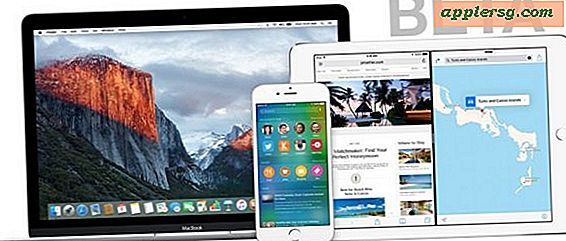Cambia l'App predefinita a cui si apre un file con un Mac

Vuoi cambiare l'app predefinita che viene lanciata quando fai doppio clic o altrimenti apri un file dal Finder di OS X? È facile da fare e puoi modificare qualsiasi applicazione predefinita per i singoli file effettuando le seguenti operazioni da Mac Finder:
- Selezionare il file (o il tipo di file) che si desidera regolare
- Premi Comando + i per "Ottieni informazioni" sul file
- Fai clic per espandere la sezione "Apri con" nella schermata delle informazioni sui file
- Dal menu a discesa, selezionare l'applicazione con cui si desidera aprire questo file specifico
- Chiudi la finestra Ottieni informazioni
Questo cambierà solo il comportamento predefinito di quel file specifico.
Modifica delle app predefinite per tutti i file di un formato
Andando oltre la singola associazione di file, è possibile modificare l'app predefinita di tutti i formati di file scelti trovandosi nella stessa finestra Ottieni informazioni, selezionando l'app, quindi facendo clic sul pulsante "Cambia tutto". Questo ti consente di assegnare qualcosa come Anteprima per aprire sempre tutti i file PNG, per esempio.
Tieni presente che se fai clic sul pulsante "Cambia tutto", cambierai l'associazione di tipi di file su Mac OS X, facendo sì che tutte le istanze di quel formato di file si aprano nell'applicazione selezionata. Anche dopo che è stato attivato, tuttavia, puoi comunque sovrascriverlo file per file utilizzando il trucco Get Info di cui sopra per modificare la relazione tra quel singolo file e una determinata applicazione.